- Tietämyskanta
- Markkinointi
- Markkinointisähköposti
- Näytä eri sähköpostitilaukset eri yhteystiedoille
Huomaa: Tämän artikkelin käännös on tarkoitettu vain tiedoksi. Käännös on luotu automaattisesti käännösohjelmiston avulla, eikä sitä ole välttämättä tarkistettu. Näin ollen tämän artikkelin englanninkielistä versiota on pidettävä hallitsevana versiona, joka sisältää uusimmat tiedot. Voit tutustua siihen täällä.
Näytä eri sähköpostitilaukset eri yhteystiedoille
Päivitetty viimeksi: 29 syyskuuta 2025
Saatavilla minkä tahansa seuraavan Tilauksen kanssa, paitsi jos toisin mainitaan:
-
Marketing Hub Enterprise
Oletusarvoisesti sähköpostitilauksen asetussivulla näkyvät kaikki tilisi käytettävissä olevat tilaustyypit. Jos haluat, että tietyt tilaustyypit näkyvät vain tietyille yhteystietosegmenteille, voit luoda mukautettuja sääntöjä tilaustyyppien osajoukoille.
Rajoitusten ja näkökohtien ymmärtäminen
- Yhteyshenkilö näkee aina ne tilaustyypit, jotka hän on tällä hetkellä tilannut.
- Näkyvyyssäännöillä ohjataan, mitkä tilaustyypit näkyvät yhteystiedon tilausasetussivulla. Ne eivät luo erillistä asetussivua kullekin säännölle.
Luo tilausten näkyvyyssäännöt
- Napsauta HubSpot-tilisi ylänavigointipalkin settings asetuskuvaketta.
- Siirry vasemman sivupalkin valikossa kohtaan Markkinointi > Sähköposti.
- Napsauta Tilaustyypit-välilehteä.
- Napsauta Näkyvyyssäännöt-välilehteä.
- Napsauta oikeassa yläkulmassa Luo sääntö.
- Kirjoita näkyvyyssäännölle nimi oikeassa paneelissa.
- Napsauta pudotusvalikkoa Which contacts should see this? (Minkä yhteystietojen pitäisi nähdä tämä? ) ja valitse valintaruutu jokaisen mukaan haluamasi segmentin vieressä.
- Napsauta Tallenna ja jatka.
- Napsauta Select subscription type (Valitse tilaustyyppi ) -pudotusvalikkoa ja valitse valintaruutu kunkin tilaustyypin vieressä, jonka haluat näiden yhteystietojen näkyvän.
- Napsauta Select a contact to preview (Valitse yhteystieto esikatseltavaksi ) -pudotusvalikkoa ja valitse yhteystieto ja napsauta sitten Preview preferences page (Esikatsele asetuksia) -painiketta.
- Esikatselusivulla voit tarkastella, kuuluuko yhteyshenkilö johonkin näkyvyyssääntösi segmenttiin ja mihin tilauksiin sääntö vaikuttaa. Jos haluat esikatsella eri yhteystietoa, napsauta Preview as contact ( Esikatsele yhteystietona ) -pudotusvalikkoa ja valitse yhteystieto.

- Kun olet lopettanut yhteystietojen esikatselun, napsauta vasemmassa yläkulmassa Takaisin .
- Tee näkyvyyssääntöön mahdolliset muutokset ja napsauta sitten Tallenna.
Tilauksen näkyvyyssääntöjen hallinta
- Napsauta HubSpot-tilisi ylänavigointipalkin settings asetuskuvaketta.
- Siirry vasemman sivupalkin valikossa kohtaan Markkinointi > Sähköposti.
- Napsauta Tilaustyypit-välilehteä.
- Napsauta Näkyvyyssäännöt-välilehteä.
- Olemassa olevan säännön muokkaaminen:
- Vie hiiren kursori säännön päälle, napsauta Toiminnot-pudotusvalikkoa ja valitse Muokkaa.
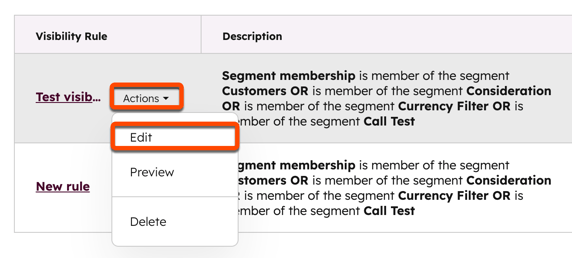
-
- Tee oikeassa paneelissa mahdolliset muutokset säännön nimeen ja segmentteihin ja valitse sitten Tallenna ja jatka.
- Tee mahdolliset muutokset säännön tilauksiin ja valitse sitten Tallenna.
- Jos haluat poistaa olemassa olevan säännön, siirrä hiiren osoitin säännön päälle, napsauta pudotusvalikkoa Actions (Toiminnot ) ja valitse Delete (Poista). Valitse valintaikkunassa Poista näkyvyyssääntö.
- Olemassa olevan säännön esikatselu:
- Vie hiiren kursori säännön päälle, napsauta sitten Actions (Toiminnot ) -pudotusvalikkoa ja valitse Preview (Esikatselu).
- Napsauta esikatselunäytössä Preview as (Esikatselu nimellä ) -pudotusvalikkoa ja valitse Contact (Yhteystiedot ) tai Visibility Rule (Näkyvyyssääntö).
- Napsauta toista pudotusvalikkoa ja valitse yhteyshenkilö tai valitse valintaruutu jokaisen testattavan näkyvyyssäännön vieressä.
- Kun olet valmis, napsauta Back (Takaisin ) vasemmassa yläkulmassa.
Marketing Email
Kiitos palautteestasi. Se on meille erittäin tärkeää.
Tätä lomaketta käytetään vain dokumentaation palautteeseen. Lue, miten saat apua HubSpotin kanssa.